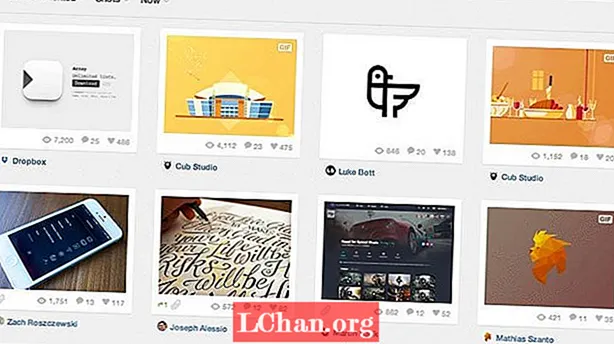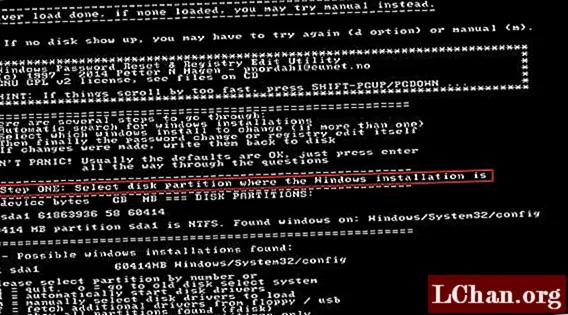
Зміст
- Частина 1. Як скинути пароль Windows за допомогою Chntpw Live CD / USB
- Частина 2. Як скинути пароль Windows 7 у 3 кроки
- Висновок
Chntpw - це безкоштовний інструмент, який дозволяє скинути пароль Windows 7. Він також назвав Редактор реєстру паролів та реєстру в режимі офлайн. Ви можете використовувати порожній компакт-диск або USB замість живого компакт-диска Chntpw ubuntu. Якщо ви забули пароль Windows 7 і не знаєте, як це зробити, тоді ви потрапили в потрібне місце. Не зволікаючи, давайте почнемо.
- Частина 1. Як скинути пароль Windows за допомогою Chntpw Live CD / USB
- Частина 2. Як скинути пароль Windows 7 у 3 кроки
Частина 1. Як скинути пароль Windows за допомогою Chntpw Live CD / USB
Інструмент Chntpw є хорошим програмним забезпеченням, але він має деякі недоліки. Це дуже технічний процес. Тож якщо у вас немає технічних знань, можливо, ви не зможете скинути пароль. Будь ласка, чітко дотримуйтесь інструкцій та переконайтеся, що на CD / DVD / USB є достатньо місця.Крок 1. Завантажте завантажувальний диск Chntpw із pogostick.net/~pnh/ntpasswd/cd140201.zip і запишіть його на CD / DVD або USB-накопичувач.
Крок 2. Вставте знімний диск у заблокований комп'ютер. На екрані з’явиться вікно. У вікні буде багато вмісту, але проігноруйте все та виберіть 1. Опція за замовчуванням попередньо вибрана. Натисніть Enter.
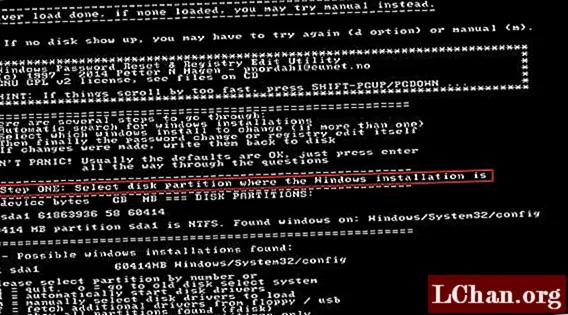
Крок 3. Вам потрібно вибрати файли реєстру. За замовчуванням вибрано попередньо. Натисніть Enter.

Крок 4. У головному інтерактивному меню chntpw виберіть 1- Редагувати дані користувача та паролі. Натисніть Enter. На наступному екрані ви побачите всі ідентифікатори користувачів та їх статус адміністратора поруч із ними.

Крок 5. Введіть ім'я ідентифікатора користувача, для якого потрібно скинути пароль. Натисніть клавішу Enter.

Крок 6. На екрані з'явиться меню редагування користувача. Виберіть варіант 1, який читає чистий (порожній) пароль користувача. Натисніть клавішу Enter. Це призведе до порожнього пароля. Ім’я користувача все одно з’явиться під час запуску комп’ютера, але не потрібно вводити пароль.

Крок 7. У нижній частині вікна ви знайдете "q - закрийте редагування користувача, поверніться до вибору користувача." Наберіть q і натисніть Enter.

Крок 8. У головному інтерактивному меню chntpw є ще одне «q - вийти». Введіть q і натисніть Enter, щоб вийти. Не хвилюйтеся, усі ваші зміни було збережено.

Крок 9. На наступному екрані з'явиться запитання, чи хочете ви переписати зміни. Натисніть y та натисніть Enter. Це означає, що лише змінений файл реєстру буде записаний назад.

Якщо ви пропустили крок чи два, вам доведеться перезапустити програмне забезпечення. Натисніть клавіші CTRL + ALT + DEL разом, щоб перезавантажити комп'ютер. Програмне забезпечення з'явиться на екрані. Процес дещо складний, тому виконуйте його за один раз. Це теж трудомістко, тому не поспішайте проходити кроки, бо якщо ви пропустите якийсь із них, вам доведеться починати з самого початку.
Також читайте: Найкращі 3 способи дефрагментації Windows 10
Частина 2. Як скинути пароль Windows 7 у 3 кроки
Замість напруження ви можете вибрати PassFab 4WinKey, який дозволяє вам скинути пароль у 3 кроки. Вам не потрібно турбуватися про занадто складні кроки, щоб керувати ними. Це заощадить багато часу, якщо вам потрібно буде якомога швидше скинути пароль. Він підтримує всі версії Windows, і ви також можете створити диск для скидання пароля на Mac.
Ось як скинути паролі за допомогою PassFab 4WinKey:
Крок 1. Завантажте та встановіть PassFab 4WinKey на доступний комп'ютер.
Крок 2. Вставте CD / DVD або USB-накопичувач у той самий комп’ютер, щоб створити диск відновлення. Якщо ви придбаєте стандартну версію, ви можете записати програмне забезпечення лише на привід CD / DVD. Hit Burn.

Крок 3. Після завершення процесу запису вийміть знімний диск і вставте його у заблокований комп'ютер.

Крок 4. PassFab 4WinKey запуститься на заблокованому екрані комп'ютера. У Виберіть Windows виберіть операційну систему свого комп’ютера. Натисніть Далі.

Крок 5. У розділі Керування обліковими записами виберіть обліковий запис, для якого потрібно відновити пароль. Натисніть Далі.

Крок 6. У процесі Процес відновлення починається автоматично. Після завершення процесу натисніть «Перезавантажити», щоб змінити налаштування. Пароль буде порожнім.
Коли комп'ютер перезавантажиться, натисніть на свій обліковий запис користувача та натисніть Enter, не вводячи жодного пароля. Перейдіть до налаштувань, щоб встановити новий пароль.
Висновок
У цій статті ми поговорили про те, як використовувати Chntpw та його обмеження. Процес дуже технічний, тому вам може знадобитися допомога під час його виконання. З іншого боку, засіб відновлення паролів Windows - це просте нетехнічне програмне забезпечення, яке скидає та видаляє всі паролі користувачів всього за шість кроків. Однак вам потрібно вжити всіх можливих заходів, щоб не забути свій пароль користувача. Запишіть це у зашифрованому програмному забезпеченні на своєму смартфоні або на аркуші паперу та зберігайте десь у безпеці.